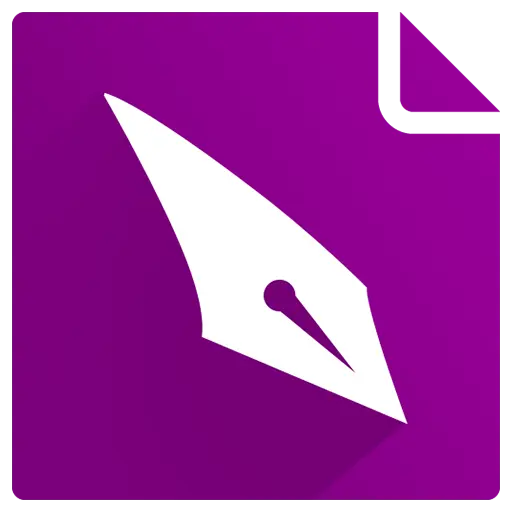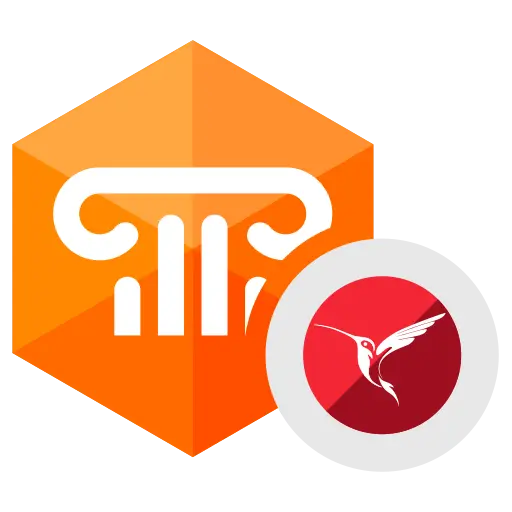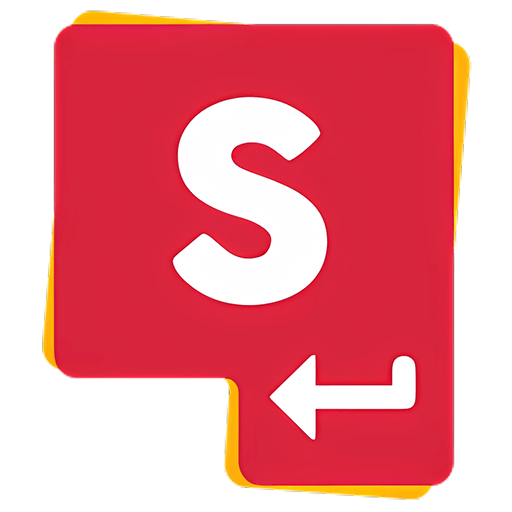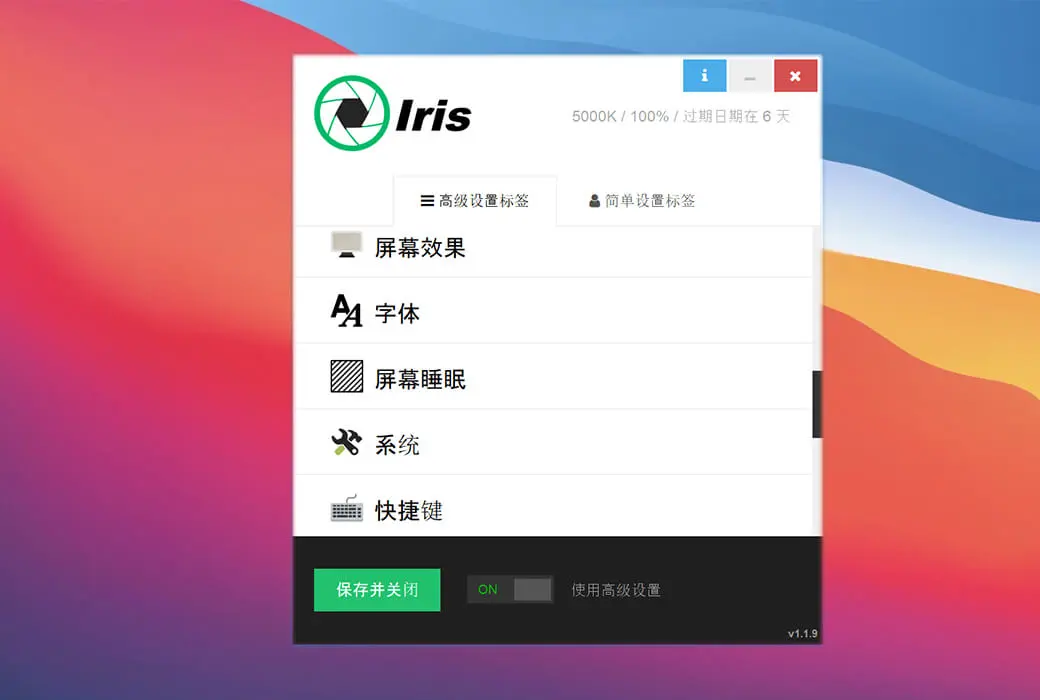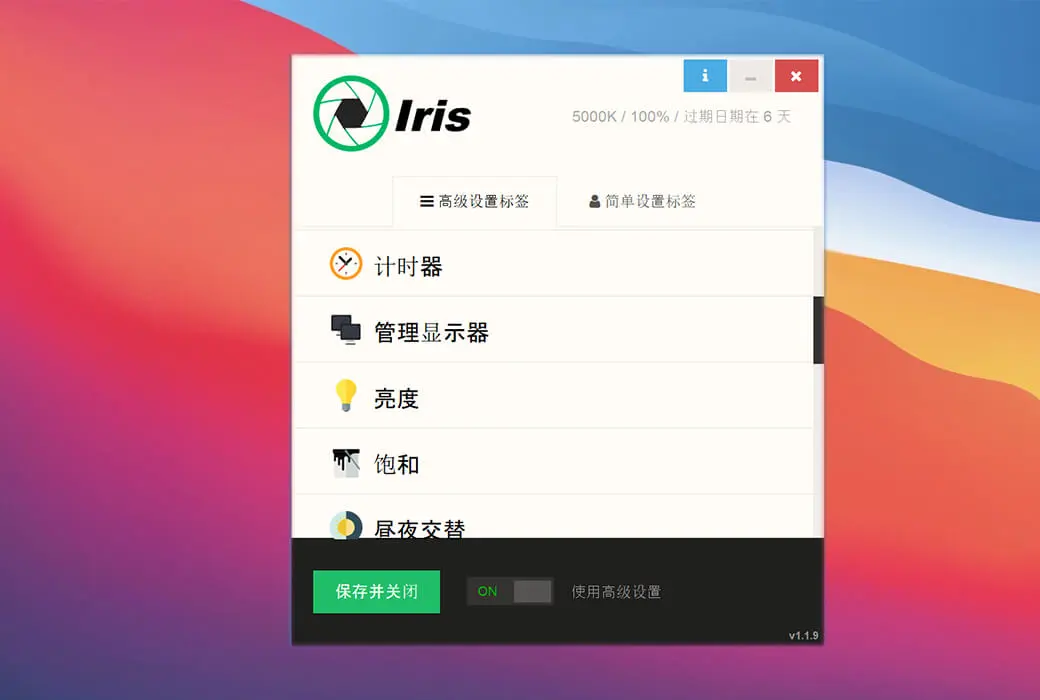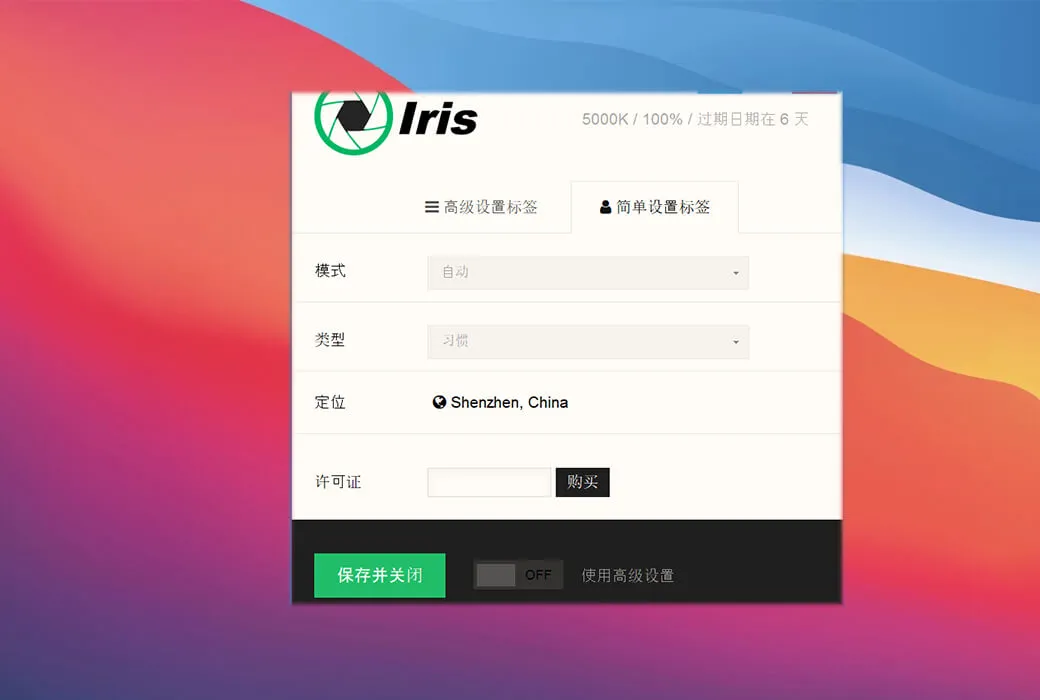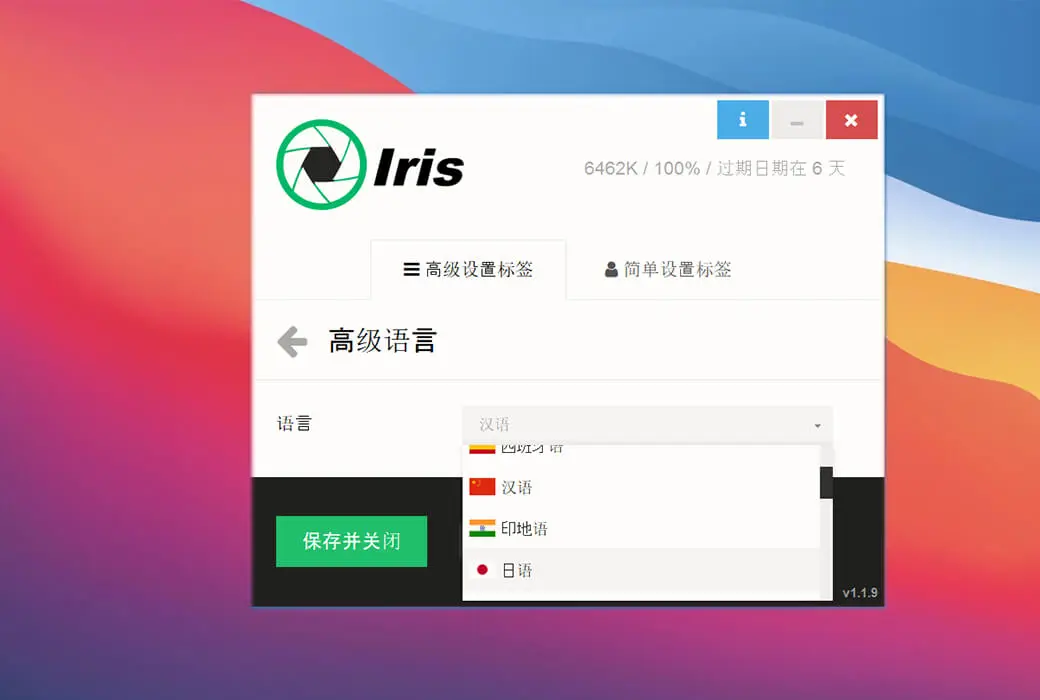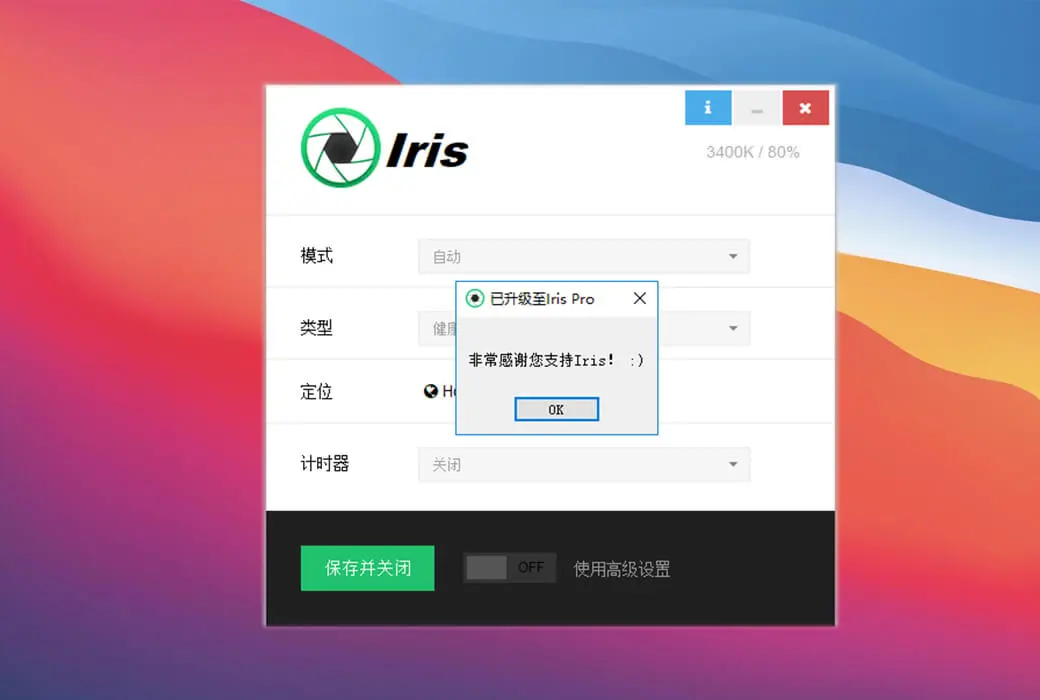Bitte anmelden für besseres Erlebnis
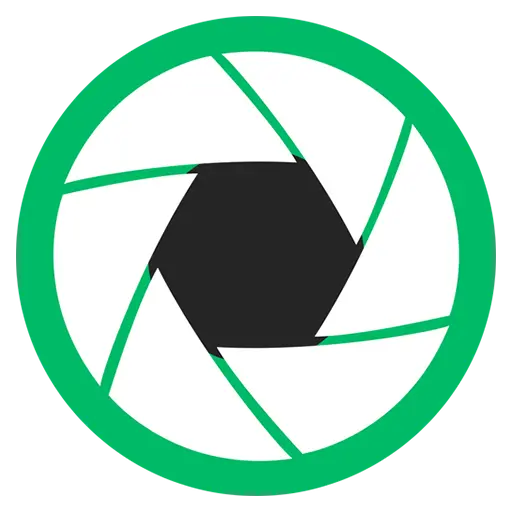 Iris Pro Professional PC-Augenschutzsoftware mit blauem Licht
Iris Pro Professional PC-Augenschutzsoftware mit blauem Licht
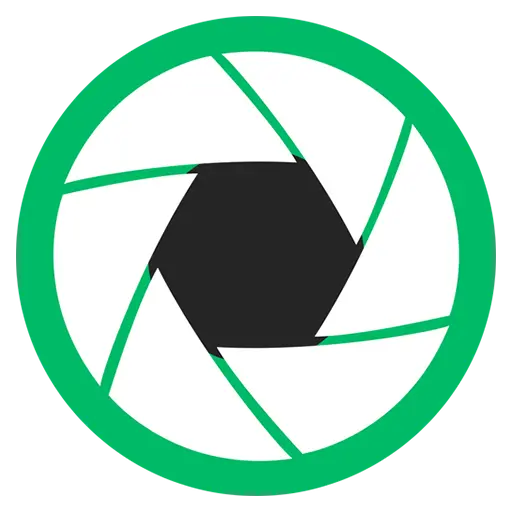
Aktionsregeln
1、Aktionszeit:{{ info.groupon.start_at }} ~ {{ info.groupon.end_at }}。
1、Aktionszeit:售完为止。
2、Gruppenkauf gültig bis:{{ info.groupon.expire_days * 24 }}Stunde。
3、Gruppenteilnehmer:{{ info.groupon.need_count }}Person。
Gruppenkaufinformationen
1、Ablauf: Beitreten/Starten, bezahlen, Mindestteilnehmer erreichen – Erfolg!
2、Bei Nichterreichen der Mindestteilnehmerzahl wird der Betrag zurückerstattet.
3、Mindestteilnehmer und Zeit variieren je nach Produkt.
Iris Pro ist eine PC-Augenpflege-Software für Büroanwender, die oft müde sind, wenn sie lange Zeit am Computer starren, was zu Sehverlust führt. Iris Pro hilft uns, die Helligkeit des Bildschirms automatisch einzustellen, was sehr hilfreich ist, die Augen zu schützen.
Wenn Sie vor dem Computer sitzen, ist die Iris ein Hilfsmittel für Ihr Auge. Es entfernt das blaue Licht vom Bildschirm in der Nacht und steuert die Helligkeit des Bildschirms ohne PWM (Pulsbreitenmodulation), um Ihnen einen besseren Schlaf zu ermöglichen und die Augenmüdigkeit zu reduzieren.
Das Iris-Projekt begann im Jahr 2015 und heute wird Iris in mehr als 180 Ländern verwendet, mehr als eine Million Benutzer verwenden Iris, und diese Zahl nimmt zu, da die grafische Oberfläche von Iris einfach zu bedienen ist und viele Voreinstellungsmuster wie Gesundheit, Schlaf, Lesen, Programmieren, Biohacking, Sonnenbrille, Dunkelheit, Film und Bildschirmüberlagerung gibt. Frei, intelligent, mächtig. Mit nur einem Klick kannst du ein ganz neues Leben beginnen. Bist du bereit?
Auswirkungen des blauen Lichts auf die Gesundheit
Blaues Licht ist Teil des sichtbaren Spektrums, das tiefer in das Auge gelangen kann, dessen kumulative Wirkung eine Nettenschädigung verursachen kann und mit der Entwicklung einiger altersbedingter Makuladegenerationen verbunden ist.
Es gibt eine Vielzahl von blauen Lichtquellen im Alltag, einschließlich LED-Beleuchtung, Tablets, Fernseher, Computerbildschirme und Smartphones. Diese Elektronik kann uns übermäßig blauem Licht aussetzen.
Der beste Weg, um die Aufnahme von blauem Licht zu reduzieren, ist, keine Elektronik zu verwenden, was für viele Menschen jedoch kaum möglich ist. Eine andere Möglichkeit ist die Verwendung einer blauen Lichtschutzbrille (orangerot), was bedeutet, dass alles, was Sie sehen, orangerot wird.
Das ist der Sinn von Iris. Es ermöglicht es Ihnen, die Farbtemperatur Ihres Bildschirms und die Menge an blauem Licht anzupassen, das Ihre Augen erhalten. Iris ist an die Grafikleitung angeschlossen, so dass Sie das blaue Licht auf der Hintergrundbeleuchtung des Displays reduzieren können. Für uns ist dies die beste Lösung, da sie sehr anpassbar ist. Sie können fein einstellen oder das blaue Licht erheblich reduzieren.
Iris passt auch die Bildschirmtemperatur automatisch an die Tageszeit an. Kalte Farben tagsüber, warme Farben nachts.
Enthüllungen aus dem Nobelpreis 2017
Wir haben kürzlich die Nachricht bekommen, dass der Nobelpreis für Physiologie oder Medizin 2017 drei Wissenschaftlern in Anerkennung ihrer Entdeckungen über die molekularen Mechanismen zur Kontrolle des circadianen Rhythmus verliehen wurde.
Der menschliche Körper wird durch den Tag- und Nachtrhythmus reguliert. Ein gesundes Leben funktioniert regelmäßig, und wenn Sie jeden Tag um 6 Uhr auf natürliche Weise aufwachen können, werden Sie auch in diesem Moment aufwachen, den wir gewohnt sind, die biologische Uhr zu nennen.
Studien haben gezeigt, dass Melatonin den circadianen Rhythmus beeinflusst und somit die Schlafqualität beeinflusst. Blaues Licht einige Stunden vor dem Schlafengehen unterdrückt die Sekretion von Melatonin und verzögert den tiefen REM-Schlaf erheblich. Menschen, die häufig vor dem Computer überarbeiten und regelmäßig mit Handys spielen, neigen dazu, trockene Augen und Schmerzen zu spüren, was eine sehr intuitive negative Wirkung ist; Ein anderer weniger intuitiver Faktor ist, dass das blaue Licht, das von Computern und Handys ausgestrahlt wird, die Sekretion von Melatonin beeinflusst, was die Schlafqualität beeinflusst.
Ein gesunder Körper muss regelmäßig arbeiten, schrieb die "gewöhnliche Welt" und "Leben" Mautun Literaturpreisträger Lu Yan starb im Alter von nur 42 Jahren, er arbeitete oft nachts, schläft tagsüber, der Rhythmus des Tages und der Nacht wurde vollständig umgekehrt und starb schließlich an der Leberzyrose. Diese Tragödie deutet darauf hin, dass wir unseren Körper im Zignachtrhythmus bewegen sollten und weniger mit Computern und Handys spielen sollten. Wenn Sie sich täglich mit dem Computer beschäftigen, sollten Sie sich um Ihre Augen kümmern, die sich nicht nur auf Ihre Augengesundheit auswirken, sondern auch auf Ihren Schlaf.
Dies ist ein wichtiger Grund, warum wir Iris brauchen, und es ist kluger, die Augen von der Quelle zu schützen, als Augenprodukte zu kaufen oder im Krankenhaus zu sehen.
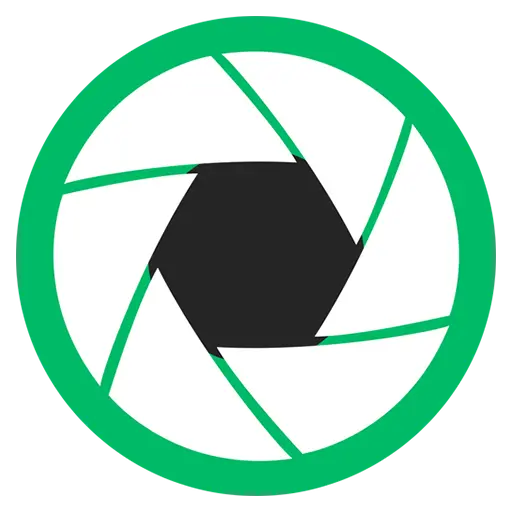
Offizielle Website:https://iristech.co/iris/
Downloadzentrum:https://iris-pro.apsgo.cn
Ersatz-Download:N/A
Lieferzeit:Manuelle Lieferung
Betriebsplattform:Windows、macOS、Linux
Schnittstellensprache:Unterstützung für chinesische Schnittstelle, mehrere Sprachen sind verfügbar.
Aktualisierung:Die Pro-Version ist dauerhaft nur für die gleiche Version verfügbar und die Pro + Lifetime Update unterstützt kostenlose Updates für alle zukünftigen Versionen.
Testen Sie vor dem Kauf:Kostenlose Testversion vor dem Kauf.
Wie wir die Ware erhalten:Nach dem Kauf werden die Aktivierungsinformationen per E-Mail an das Postfach der Bestellung gesendet und Sie können den entsprechenden Produktaktivierungscode im persönlichen Center, Meine Bestellung, ansehen.
Anzahl der Geräte:Ein Computer kann installiert werden.
Computer ersetzen:Der ursprüngliche Computer wird deinstalliert und der neue Computer aktiviert.
Aktivierung:Zu hinzufügen.
Besondere Hinweise:Einrichten der chinesischen Sprache: Klicken Sie auf die Schaltfläche „Erweiterte Einstellungen verwenden“ unten rechts auf der Einstellungsseite, wählen Sie dann die Option „Sprache“ und wählen Sie einfach chinesisch aus.
Referenzen:https://iristech.co/iris/

Kooperationsanfrage
{{ app.qa.openQa.Q.title }}
Wie funktioniert die versteckte Funktion von Iris Pro?
Lass mich dir eine Geschichte erzählen. Der Benutzer kontaktierte Danny. Nutzer wollen eine neue Funktion. Danny ist gut. Danny hat diese neue Funktion entwickelt. Nutzer sind zufrieden. Wiederholen Sie jetzt 100 Mal, aber Iris beginnt zu aufgebläht zu sein. Ich habe mich entschieden, Iris konzentriert und minimal zu lassen, aber ich liebe dich so sehr, dass ich dir nicht nein sagen kann. Deshalb habe ich diese versteckte Funktion erstellt. Wenn etwas von mehr als 95% der Benutzer nicht verwendet wird, wird es hier gelegt und kann verwendet werden, wenn Sie es brauchen, aber die Iris bleibt immer noch sauber. Alles passiert hinter den Kulissen. 🙂
Was ist die versteckte Funktion?
Wenn Sie die versteckte Funktion aktiviert haben, haben Sie diesen Button
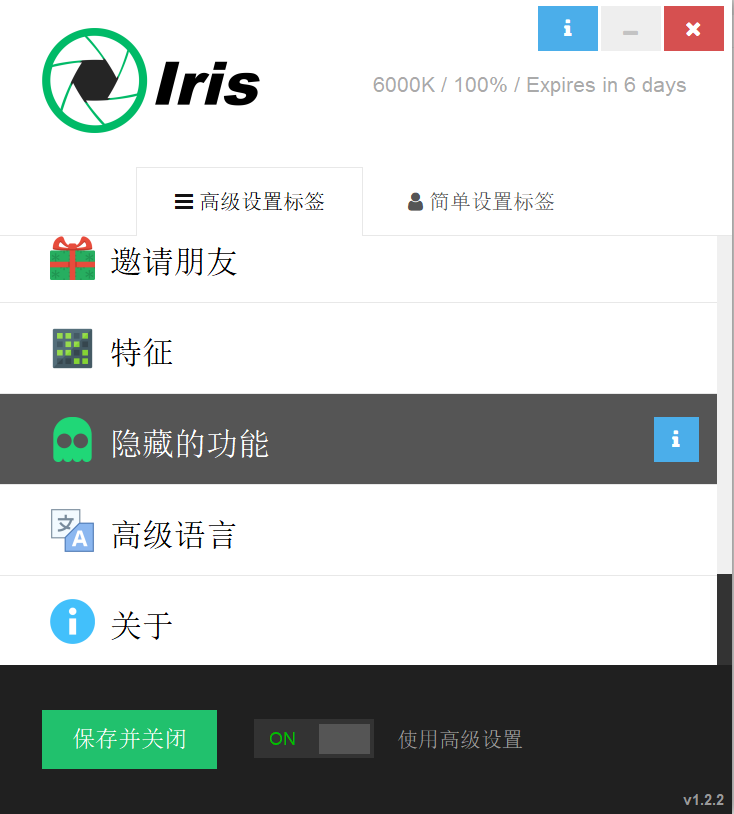
Wenn Sie auf diesen Button klicken, wird diese Seite geöffnet
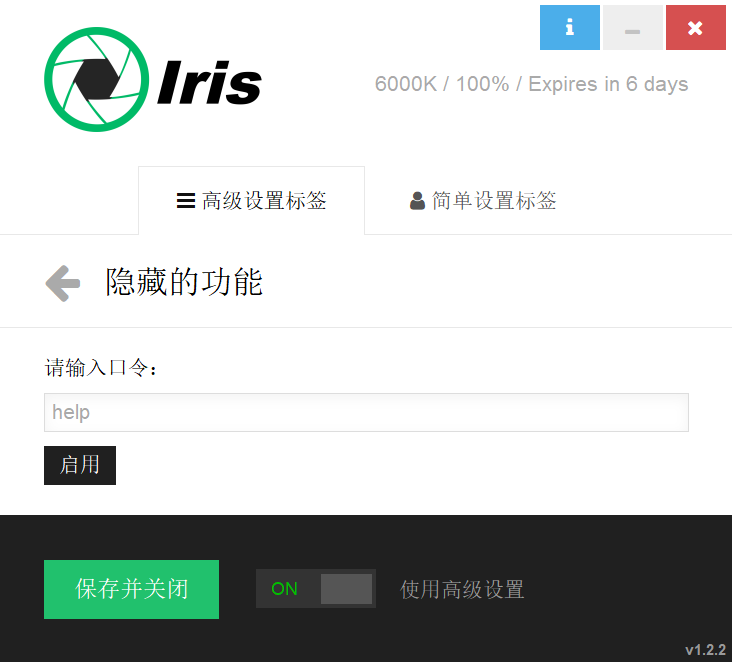
In diesem Fenster können Sie Ihre versteckten Funktionen eingeben Magischer Zauber .
⚠️ Die versteckte Funktion wurde am 25. Mai 2017 eingeführt, und die magische Schaltfläche wurde irgendwo im Jahr 2019 eingeführt. Sie funktionieren nicht bei alten Versionen von Iris.
Was ist ein Zauber?
In diesem Abschnitt werde ich alle offiziellen Iris Hidden-Funktionen aufrechterhalten. Geben Sie sie nicht mit [Klammern] ein, sondern ersetzen Sie sie durch echte Werte. [Klammern]Beispiele:
Setzen Sie die Temperatur auf xxx; set temperature to [temperature]
==> set temperature to 2546
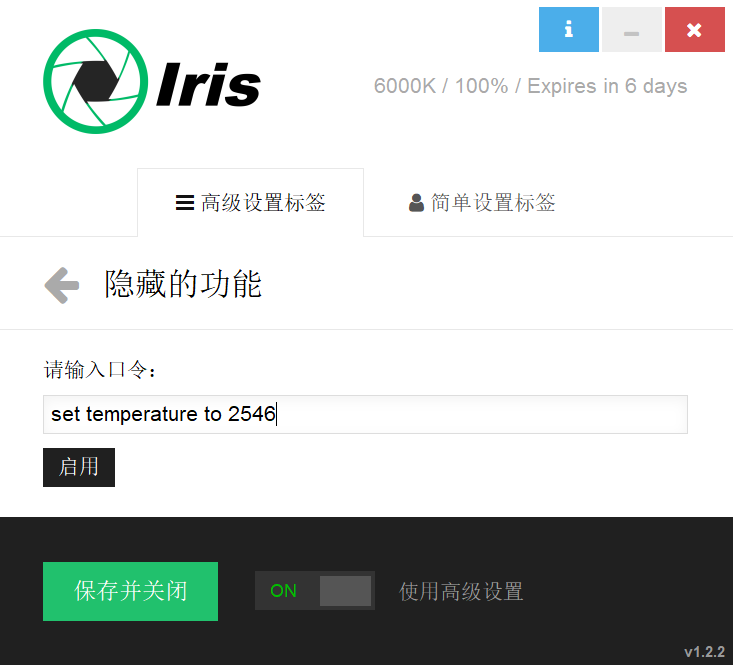
Aktivieren/Deaktivieren von Software Cursor [enable/disable] software cursor
Verwendung ==>enable software cursor
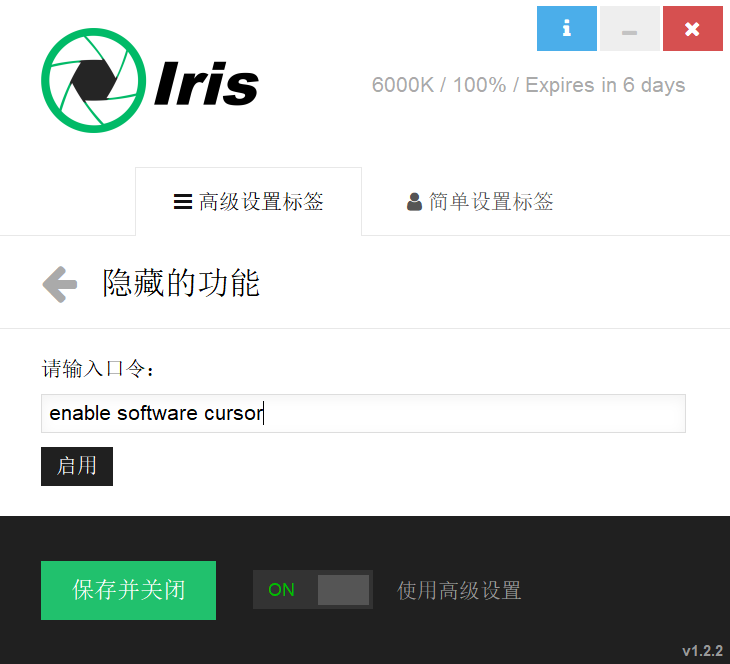
Hier ist die Liste der Zaubersprüche
- Farbtemperatur
set temperature to [temperature] or st [temperature]
Setzen Sie die Farbtemperatur auf einen benutzerdefinierten Wert. Beispiel: Set temperature 2546 oder 2546
🧙 Eröffentlicht am 25. Mai 2017 👀
- Helligkeit
set brightness to [brightness] or sb [brightness]
Legen Sie die Helligkeit auf einen benutzerdefinierten Wert fest. Beispiel: Set brightness bis 80 oder SB 80
- [enable/disable] hidden features
[Aktivieren/Deaktivieren] Verborgene Funktion
Mit diesem Zauber können Sie die versteckte Funktion deaktivieren.
- [enable/disable] gamma fixer
[Aktivieren/Deaktivieren] Gamma-Reparatur
Ein Gamma-Fixer ist eine leichte Änderung des Gammawertes, da sich die Grafikkarte unter Windows manchmal entscheidet, die Bildschirmfarben zurückzusetzen, während Iris sie nicht anwenden kann, ohne eine leichte Änderung des Wertes vorzunehmen. Ein Beispiel ist, wenn Sie Ihren PC sperren / entsperren. Wenn Sie diese leichte Gammaänderung bemerken, können Sie diese Funktion verwenden, um die Gamma-Reparatur zu deaktivieren. Dann klicken Sie einfach ein paar Mal auf das Symbol, um die Farbe beim Gamma-Reset anzuwenden.
- [enable/disable] start at startup
[Aktivieren/Deaktivieren] Starten beim Start
Sie möchten nicht, dass Iris beim Start von Windows automatisch gestartet wird? Verwenden Sie das.
- [enable/disable] tray icon rotation
Aktivieren/Deaktivieren der Tray-Symbol-Drehung
Das Schalensymbol wird gedreht, wenn Iris die Farbe ändert. Dies bedeutet, dass sich Ihr Monitor dreht, wenn er nicht kalibriert ist. Wenn Ihnen dieser Effekt nicht gefällt, verwenden Sie diese Funktion.
- [enable/disable] manual temperature
Aktivieren/Deaktivieren der manuellen Temperatur
Sie können die Farbtemperatur manuell einstellen, wenn die Helligkeit automatisch ist. Dies ist das sogenannte Hidden Mixed Mode. Verwenden Sie die Aktivierung der manuellen Farbtemperatur, um die manuelle Farbtemperatur während des ganzen Tages zu aktivieren.
- [enable/disable] manual brightness
Aktivieren/Deaktivieren manueller Helligkeit
Sie können die Helligkeit manuell einstellen, wenn die Farbtemperatur automatisch ist. Dies ist das sogenannte Hidden Mixed Mode. Verwenden Sie die Aktivierung der manuellen Helligkeit, um die manuelle Helligkeit während des ganzen Tages zu aktivieren.
- [enable/disable] monitor [number]
[Aktivieren/Deaktivieren] Monitor [Zahlen]
Wenn Sie mehrere Monitore haben, können Sie Iris auf einigen dieser Monitore deaktivieren. Mit dieser Funktion kann Iris nur auf einem von zwei Monitoren funktionieren. Das ist sehr cool und viele verlangen diese Funktion. Um Iris auf dem zweiten Monitor zu deaktivieren, verwenden Sie: zum Beispiel den Monitor 2 deaktivieren. Ich meine, schauen Sie sich dieses Bild an.
- reset colors or reset
Farben zurücksetzen oder zurücksetzen
Ist der Bildschirm gelb oder rot, wenn Sie Iris verlassen? Verwende das.
- reset settings
Einstellungen zurücksetzen
Zurücksetzen Sie die Einstellungen auf die Standardeinstellungen.
- invert
Umkehren
Mit Iris können Sie die Bildschirmfarbe umkehren.
- zero blue light
Null blaues Licht
Sie können das blaue Licht auf 0K einstellen. Sie können diese Funktion verwenden oder die Temperatur auf 0 einstellen.
- [enable/disable] gamma preservation
[Aktivieren/Deaktivieren] Gamma-Schutz
Standardmäßig respektiert und lädt Iris Ihr Farbprofil und die aktuelle Anzeigekalibrierung. Wenn Sie möchten, dass Iris die Standardeinstellungen für den Monitor verwendet, deaktivieren Sie den Gamma-Schutz.
- [enable/disable] hidden features notifications
[Aktivieren/Deaktivieren] Funktionsbenachrichten ausblenden
Ich habe eine Benachrichtigung hinzugefügt, so dass Sie wissen, dass die Operation erfolgreich ist, wenn Sie bestimmte versteckte Funktionen aktivieren. Wenn Sie diese Benachrichtigungen nicht möchten, verwenden Sie diese Funktion. Zum Beispiel benutze ich regelmäßig die Umkehrfunktion und möchte nicht, dass Iris mich jedes Mal benachrichtigt, wenn ich den Bildschirm umkehre.
- [enable/disable] manual location
[Aktivieren/Deaktivieren] Manuelle Position
Manchmal erkennt Iris hinter einem Proxy oder einer Firewall den falschen Standort und mit dieser Funktion können Sie manuell eingegebene Breite- und Längenwerte festlegen.
- set latitude to [value]
Breitengrad auf [Wert] setzen
Stellen Sie die Breite der manuellen Position fest. Verwendet mit der Aktivierung manueller Positionen.
- set longitude to [value]
Legen Sie die Länge auf [value]
Stellen Sie die Länge der manuellen Position fest. Verwendet mit der Aktivierung manueller Positionen.
- [enable/disable] software mouse
[Aktivieren/Deaktivieren] Software-Maus
Dadurch wird der Mauszeiger auch rot anstelle eines hellen blauen Cursors. Durch die Verwendung der Software-Maus berichten einige Benutzer, dass sie den Cursor in einigen Spielen nicht sehen, also deaktivieren Sie diese Funktion, wenn Sie Ihren Cursor nicht sehen.
- [enable/disable] manual night duration
[Aktivieren/Deaktivieren] manuelle Nachtdauer
Verwenden Sie manuelle Nachtdauer und Stunden. Verwenden Sie die Einstellung der Nachtbeginnzeit und die Einstellung der Nachtendezeit, um die Anfang- und Endzeit der Nacht zu ändern.
- set night start time to [value]
Setzen Sie die Startzeit der Nacht auf [value]
Stellen Sie die Nachtbeginnzeit auf Stunden fest. Verwendet mit der Aktivierung der manuellen Nachtdauer.
- set night end time to [value]
Setzen Sie die Endzeit der Nacht auf [value]
Stellen Sie die Endzeit der Nacht auf Stunden fest. Verwendet mit der Aktivierung der manuellen Nachtdauer.
- set day temperature to [temperature] or sdt [temperature]
Setzen Sie die Tagestemperatur auf [Temperatur] oder sdt [Temperatur]
Stellen Sie die Farbtemperatur während des Tages auf einen benutzerdefinierten Wert fest. Zwischen diesem Wert und der Farbentemperatur in der Nacht wird eine allmähliche Interpolation erfolgen.
- set night temperature to [temperature] or snt [temperature]
Setzen Sie die Nachttemperatur auf [Temperatur] oder snt [Temperatur]
Stellen Sie die Farbtemperatur in der Nacht auf einen benutzerdefinierten Wert fest. Zwischen diesem Wert und der Tagestemperatur gibt es eine allmähliche Interpretation.
- set day brightness to [brightness] or sdb [brightness]
Setzen Sie die Tageslicht auf [brightness] oder sdb [brightness]
Setzen Sie die Helligkeit während des Tages auf einen benutzerdefinierten Wert. Dies wird allmählich zwischen Tageslicht und Nachthelligkeit interpoliert.
- set night brightness to [brightness] or snb [brightness]
Stellen Sie die Nachthelligkeit auf [brightness] oder snb [brightness] fest.
Stellen Sie die Nachthelligkeit auf einen benutzerdefinierten Wert fest. Zwischen diesem Wert und der Tageslicht wird eine allmähliche Interpolation vorkommen.
- [enable/disable] conflicting applications
[Aktivieren/Deaktivieren] Konfliktanwendungen
Einige Apps stehen in Konflikt mit Iris und der Bildschirm blinkt, wenn beide gleichzeitig verwendet werden. Standardmäßig wählt Ihr PC Iris aus, aber aktivieren Sie diese Funktion, wenn Sie sie zulassen möchten und aus irgendeinem Grund beide Programme gleichzeitig verwenden möchten. Beispiele für konfliktierende Anwendungen sind f.lux und andere Kalibrierungssoftware.
- [enable/disable] multiple instances
[Aktivieren/Deaktivieren] Mehrere Beispiele
Standardmäßig sollten Sie nicht in der Lage sein, zwei Iris-Instanzen zu starten, da dies dazu führen kann, dass der Bildschirm blinkt. In einigen Fällen können Sie jedoch zwei Benutzerkonten auf Ihrem PC ausführen und Iris auf einem zweiten Benutzer starten möchten.
Sie erhalten möglicherweise eine Benachrichtigung, dass Iris bereits auf einem zweiten Benutzer ausgeführt wird. Mit dieser versteckten Funktion können Sie das Starten mehrerer Iris-Instanzen auf vielen Benutzerkonten erlauben.
- [enable/disable] page [page name]
[Aktivieren/Deaktivieren] Seite [Seitenname]
Aktivieren und deaktivieren Sie versteckte Seiten oder Seiten, die Sie verstecken möchten. Am häufigsten wird eine Farbtemperaturseite mit einem K-Wert erhalten, anstatt eine blaue Lichtseite, wie folgt:
enable page color temperature
Seitenfarbtemperatur aktivieren
- disable page blue light
Seite-Blu-ray deaktivieren
- [enable/disable] keyboard hook
[Aktivieren/Deaktivieren] Tastaturhaken
Es gibt einen Tastaturhaken, der erkennt, ob der Timer inaktiv ist, um ihn zu pausieren, sowie die globalen Tastaturhaken Ctrl+Alt+Plus(+) und Ctrl+Alt+Minus(-) zur Vergrößerung und Verkleinerung.
Diese Funktionen deaktivieren den Haken und geben die Skalier-/Verkleinerungskombination frei, um sie in anderen Programmen zu verwenden.
- [enable/disable] trial notification
[Aktivieren/Deaktivieren] Benachrichtigung zum Testen
Wenn Sie keine ärgerlichen Benachrichtigungen sehen möchten, die Sie daran erinnern, dass Iris während der kostenlosen Testversion abläuft, schreiben Sie bitte: disable trial notification
- import
Konfiguration importieren
Importieren Sie Iris-Einstellungen aus der Exportdatei. Die Dateierweiterung ist .iris_settings oder .iris Schlüsselwertpaare mit verschiedenen Einstellungen. Um die Einstellungen zu exportieren, schreiben Sie Export.
- import [settings_string]
Importieren [settings_string]
Importieren Sie die Einstellungen für die Schwanzblume aus der exportierten Zeichenfolge.
Schreibt die exportierte Zeichenfolge in die exportierte Zeichenfolge und kopiert den Inhalt der Datei. Dies ist Ihre settings_string
- export
Exportkonfiguration
Exportieren Sie die aktuellen Iris-Einstellungen in eine Datei, die Sie später in Ihre eigene oder eine andere Tail importieren können. Die Dateierweiterung ist .iris_settings oder .iris Schlüsselwertpaare mit verschiedenen Einstellungen.
Um die Einstellungen zu importieren, schreiben Sie bitte import.
- export string
Zeichenfolge exportieren
Exportiert die aktuellen Iris-Einstellungen in eine Zeile Datei.
Sie können diese Datei importieren oder die Zeile kopieren und über import [settings_string] importieren.
- set ui scale to [scale]
Stellen Sie das UI-Verhältnis auf [scale]
Ändern Sie das Verhältnis der Benutzeroberfläche und machen Sie sie größer oder kleiner. Wenn das Verhältnis Null ist, wird es automatisch basierend auf der Bildschirmgröße erkannt.
- set ui scale to 0 Iris erkennt automatisch die Geräteauflösung und wählt die Benutzeroberflächengröße aus (Standard)
- set ui scale to 1 – Für kleine Geräte 1280×1024
- set ui scale to 2 – Größere Benutzeroberfläche für hochauflösende Geräte (doppeltes Verhältnis)
- set ui scale to 3 – Größere Benutzeroberfläche für hochauflösende Geräte (1,5-faches Verhältnis)
- activate [CODE]
Aktivieren [CODE]
Verwenden Sie den Aktivierungscode, um die Iris zu aktivieren. Wir verwenden dieses Ding, um den Leuten zu helfen, Iris leichter zu aktivieren.
- [enable/disable] high level api
[Aktivieren/Deaktivieren] Höhere api
Aktivieren und deaktivieren Sie die Iris Advanced API. Erweiterte APIs sind sehr nützlich, wenn Sie mehrere Monitore über ein USB-Kabel angeschlossen haben. In diesem Fall wird die IRIS Low-Level-API keine Farbänderung auf den USB-Monitor anwenden, da der USB-Monitor die Steuerung von einer Grafikkarte nicht unterstützt. Sie können es auch nur mit einer erweiterten API aktivieren.
- [enable/disable] low level api
[Aktivieren/Deaktivieren] Niedrige Ebene API
Aktivieren und deaktivieren Sie die Iris Low Level API. Niedrige APIs sind in der Regel schneller als erweiterte APIs und verwenden weniger CPU. Es unterstützt jedoch nicht mehrere Monitore, die über USB angeschlossen sind, und Sie müssen auch einen Grafiktreiber auf Ihrem PC installieren. Sie können es auch nur mit einer API auf niedriger Ebene aktivieren.
- turn off timer
Timer schließen
Deaktivieren Sie den Iris Timer durch die versteckte Funktion.
- [enable/disable] per monitor settings
[Aktivieren/Deaktivieren] Einstellungen für jeden Monitor
Aktivieren und deaktivieren Sie die Einstellungen für jeden Monitor. Wenn Sie mehrere Monitore haben und möchten, dass jeder Monitor einen anderen Wert verwendet, sind die Einstellungen für jeden Monitor sehr nützlich, um die Monitorfarbe individuell zu steuern.
- invite sync
Einladen zur Synchronisierung
Wenn Sie Freunde einladen, müssen Sie erneut überprüfen, ob jemand Iris installiert hat, um zusätzliche freie Zeit zu erhalten.
- invite check
Einladen zur Prüfung
Überprüfen Sie erneut, ob Sie eingeladen wurden, Iris zu probieren, um zusätzliche freie Zeit zu bekommen. Dies passiert meistens beim ersten Start, aber wenn Ihr Standardbrowser IE ist und Sie Iris von Chrome heruntergeladen haben, müssen Sie die Überprüfungs-URL von Chrome öffnen, um zusätzliche freie Zeit zu bekommen.
- invite friends
Freunde einladen
Schauen Sie sich Links an und teilen Sie Schaltflächen, die Sie verwenden können, um Iris Freunden zusätzliche Freizeit zu bieten, während Sie zusätzliche Freizeit erhalten können.
- set temperature step to [value]
Setzen Sie den Temperaturschritt auf [value]
Wenn Sie Verknüpfungen verwenden, um das blaue Licht und die Farbtemperatur zu erhöhen und zu reduzieren, funktionieren sie, indem sie den Wert von 500K nach oben und unten springen. Sie können diese versteckte Funktion verwenden, wie zum Beispiel den Schritt auf 100K ändern, indem Sie dies schreiben.
- set temperature step to 100
- Setzen Sie den Temperaturschritt auf 100
Sie können auch diese Zaubersprüche verwenden, um die Schritte zu erhöhen und zu verringern.
- set increase temperature step to [value]
- Setzen Sie den Temperaturschritt auf [value]
- set decrease temperature step to [value]
- Setzen Sie den Schritt zur Reduzierung der Temperatur auf [value]
- set brightness step to [value]
- Stellen Sie den Helligkeitsschritt auf [value]
Wenn Sie Verknüpfungen verwenden, die die Helligkeit erhöhen und verringern, schlagen sie um 10% nach oben und unten. Sie können diese versteckte Funktion verwenden, um diesen Schritt auf 5% zu ändern, indem Sie dies schreiben.
- set brightness step to 5
- Stellen Sie den Helligkeitsschritt auf 5
Sie können auch diese Zaubersprüche verwenden, um die Schritte zu erhöhen und zu verringern.
- set increase brightness step to [value]
- Stellen Sie den Schritt zur Erhöhung der Helligkeit auf [value]
- set decrease brightness step to [value]
- Stellen Sie den Schritt zur Reduzierung der Helligkeit auf [value]
- set iris update interval to [ms]
- Setzen Sie das Iris-Update-Intervall auf [Millisekunden]
Standardmäßig aktualisiert Iris Farben und andere Inhalte alle 1 Sekunde oder alle 1000 Millisekunden. Mit dieser Funktion können Sie das Aktualisierungsintervall ändern. Zum Beispiel:
- set iris update interval to 10000
- Setzen Sie das Update-Intervall auf 10000
Iris wird alle 10 Sekunden aktualisiert. Dies kann die CPU-Nutzung von Iris reduzieren. Sie können diese Funktion auch auf diese Weise verwenden: Setzen Sie das iris-Update-Intervall auf 10 Sekunden
- set smooth colors update interval to [value]
- Stellen Sie das glatte Farbaktualisierungsintervall auf [value]
Dies ist der Übergangszeitraum zwischen verschiedenen Mustern und Typen
- [enable/disable] big rest incoming notification
- [Aktivieren/Deaktivieren] Große Pause Benachrichtigung
- [enable/disable] postpone notification
[Aktivieren/Deaktivieren] Verspätete Benachrichtigung
Deaktivieren Sie diese Benachrichtigung, wenn Sie einen Timer verwenden:
- exit
Iris verlassen
- uninstall
Iris entfernen
- expand color range or expand range
Erweitert den Farbbereich oder den erweiterten Bereich
Der Farbbereich wird unter Windows erweitert. Wenn niedrigere Werte für Farbtemperatur, Blaulicht und Helligkeit das Problem nicht beheben, kann dies das Problem beheben. Nachdem Sie die Magie ausgeführt haben, müssen Sie Ihren Computer neu starten, damit die Änderungen wirksam werden.
------------------
Übersetzung des Artikels von der offiziellen Website:https://iristech.co/iris-hidden-features/#hidden-features